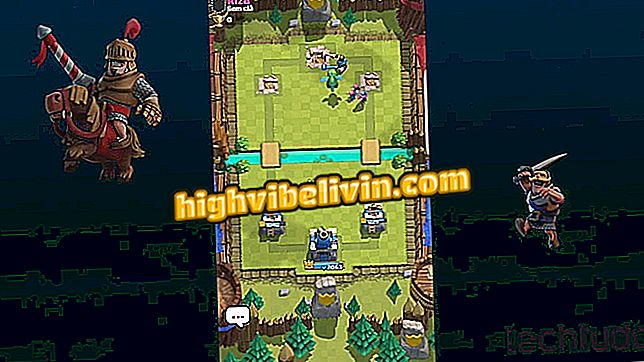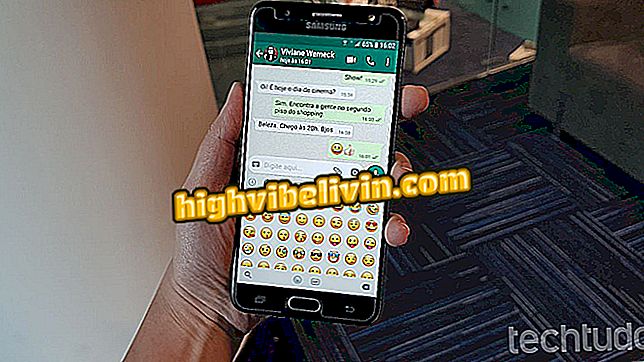पीसी में सेल फोन के संपर्क कैलेंडर से कैसे परामर्श करें
यदि आप अपने फोन को घर पर भूल जाते हैं और अपने स्मार्टफोन पर संग्रहीत नंबर की आवश्यकता होती है, तो अपने कंप्यूटर से अपने फोन की फोनबुक एक्सेस करना उपयोगी हो सकता है। जब ऐसा होता है, तो आउटपुट iCloud वेबसाइट का उपयोग कर रहा है या पीसी से Google संपर्क दर्ज कर रहा है। मुफ्त AirDroid ऐप आपको डेस्कटॉप पर अपने संपर्कों को देखने और प्रबंधित करने देता है - इस मामले में, हैंडसेट को हाथ में रखना आवश्यक है।
देखें, अगले चरण में, अपने कंप्यूटर का उपयोग करके अपनी फोनबुक कैसे एक्सेस करें। Android और iPhone (iOS) उपयोगकर्ताओं के लिए सुझाव अच्छे हैं, और पीसी द्वारा किए गए परिवर्तन आपके फोन के लिए सिंक किए गए हैं।

AirDroid पीसी में सेलुलर के संपर्कों के कैलेंडर का प्रबंधन करने की अनुमति देता है
एंड्रॉइड पर Google संपर्क सिंक कैसे बंद करें
AirDroid (Android) का उपयोग करना
चरण 1. अपने फोन पर AirDroid स्थापित करें। पहली बार एप्लिकेशन खोलते समय, स्क्रीन को बाईं ओर कुछ बार स्लाइड करें और "बाद में रजिस्टर करें" पर टैप करें। ध्यान दें कि एप्लिकेशन का उपयोग करने के लिए, आपका मोबाइल फोन और कंप्यूटर एक ही वाई-फाई नेटवर्क से जुड़ा होना चाहिए;

अपने फोन पर AirDroid खोलें
चरण 2. अब "AirDroid Web" पर टैप करें और, अपने कंप्यूटर पर, web.airdroid.com पर जाएं। अपने फोन के साथ अपने पीसी स्क्रीन पर दिखाई देने वाले QR कोड को स्कैन करें और "एंटर" पर टैप करें;

अपने मोबाइल डेटा तक पहुँचने के लिए AirDroid वेब का उपयोग करें
चरण 3. स्क्रीन के बाईं ओर दिखाई देने वाले आइकन के बीच, एक "संपर्क" होगा। कंप्यूटर पर फोनबुक खोलने के लिए उस पर क्लिक करें;

पीसी पर फोन के संपर्क कैलेंडर खोलें
चरण 4. जानकारी देखने के लिए किसी संपर्क पर क्लिक करें। यदि आप चाहें, तो आप दूसरे फ़ोन नंबर या ईमेल को जोड़ने के लिए स्क्रीन के निचले दाएं कोने में "संपादित करें" पर क्लिक कर सकते हैं। फोन से संपर्क हटाने के लिए शीर्ष पट्टी पर "हटाएं" पर क्लिक करें।

AirDroid वेब पर संपर्क देखना
Google संपर्क (Android) का उपयोग करना
चरण 1. अपने कंप्यूटर पर, Google संपर्क (contacts.google.com) पर जाएं और अपने Google खाते में लॉग इन करें - वही जो आप एंड्रॉइड पर उपयोग करते हैं। पृष्ठ के बाएं साइडबार में, "संपर्क" पर क्लिक करें और दाईं ओर, जानकारी देखने के लिए संपर्क चुनें;

Google संपर्क में Android संपर्क देखना
चरण 2. आप संपर्क को संपादित करने या हटाने के लिए सूचना स्क्रीन के ऊपरी दाएं कोने में बटन का उपयोग कर सकते हैं। संपादित करने के लिए पेंसिल आइकन का उपयोग करें, या तीन डॉट्स वाले बटन पर क्लिक करें और संपर्क को हटाने के लिए "हटाएं" पर जाएं।

पीसी के माध्यम से संपर्क को संपादित करना और हटाना
iCloud (iPhone)
चरण 1. अपने कंप्यूटर पर, iCloud वेबसाइट (www.icloud.com) पर जाएं और यदि आवश्यक हो, तो अपने Apple खाते में लॉग इन करें। फिर "संपर्क" पर क्लिक करें;

ICloud वेबसाइट पर संपर्क खोलें
चरण 2. बाईं साइडबार में, अपनी जानकारी देखने के लिए संपर्क का चयन करें। फ़ोन नंबर या ईमेल जोड़ने के लिए "संपादित करें" पर क्लिक करें;

संपर्क देखना और संपादित करना
चरण 3. यदि आप चयनित संपर्क को हटाना चाहते हैं, तो पृष्ठ के निचले बाएं कोने में गियर आइकन पर क्लिक करें और "हटाएं" से पुष्टि करें।

ICloud संपर्क हटाना
अपने कंप्यूटर से अपने मोबाइल फ़ोन संपर्कों तक पहुँचने और प्रबंधन के लिए युक्तियों का आनंद लें।
Android अपडेट करने के बाद संपर्क टूट गया? पर टिप्पणी करें।